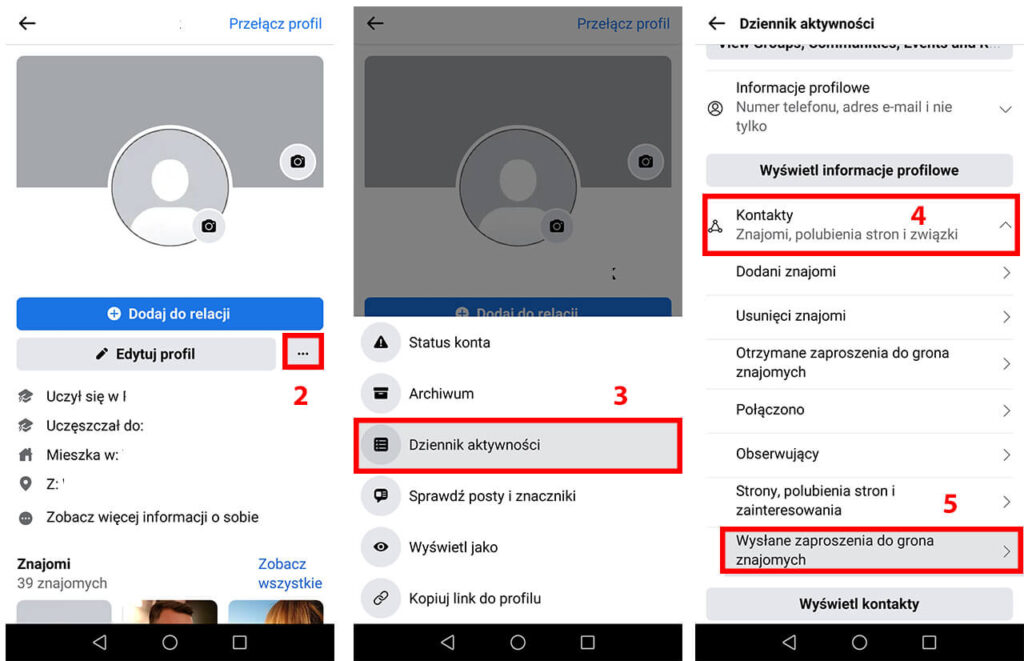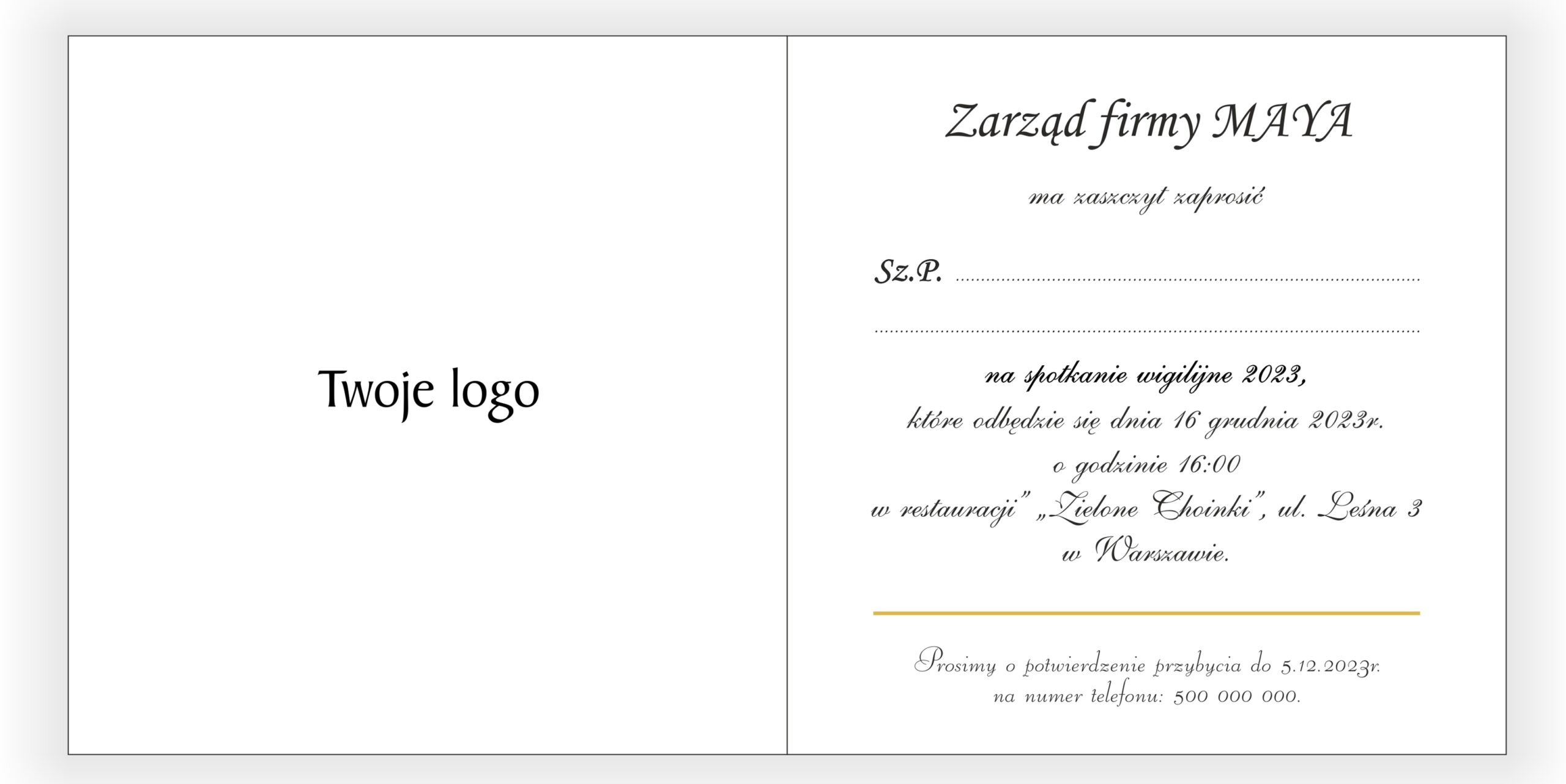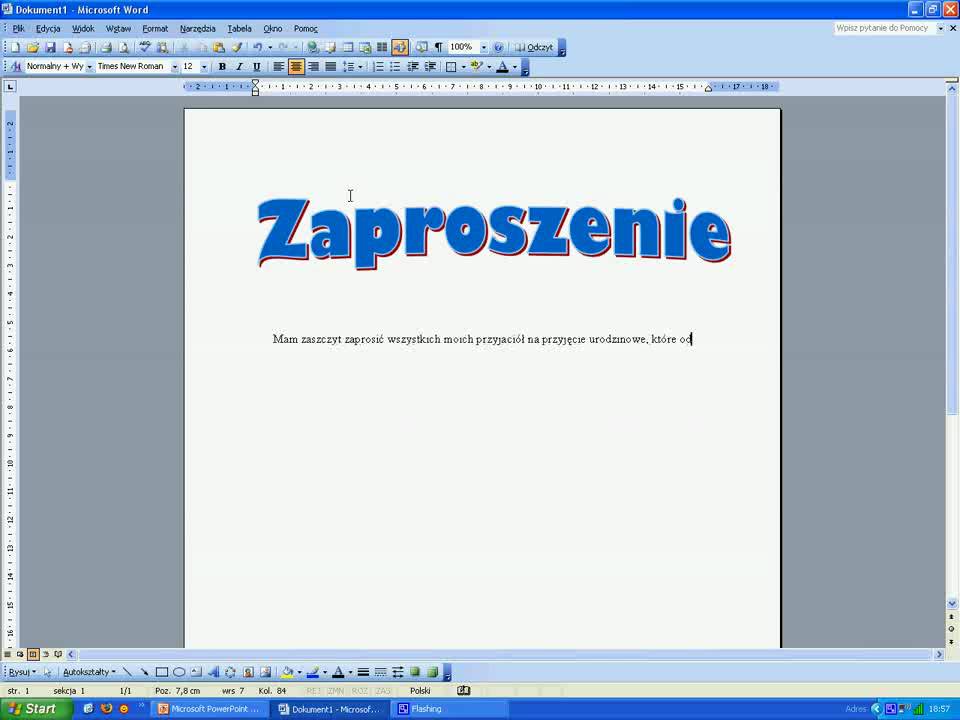Jak Wysłać Zaproszenie Na Hangout

Czy kiedykolwiek frustrowałeś się próbując umówić spotkanie online z przyjaciółmi, rodziną lub współpracownikami? W dobie pracy zdalnej i utrzymywania kontaktów na odległość, sprawne narzędzia do komunikacji online są nieocenione. Jednym z nich jest Google Hangouts (obecnie Google Meet), który oferuje prosty i efektywny sposób na nawiązywanie połączeń wideo i audio. Ale jak właściwie wysłać zaproszenie na Hangout, żeby wszystko poszło gładko? Pokażemy Ci krok po kroku!
Dlaczego Google Hangouts (Meet)?
Zanim przejdziemy do instrukcji, warto krótko wspomnieć, dlaczego Google Meet jest popularnym wyborem. Po pierwsze, integracja z kontem Google sprawia, że korzystanie z niego jest niezwykle wygodne dla osób posiadających już adres Gmail. Po drugie, platforma oferuje stabilne połączenie i intuicyjny interfejs, co minimalizuje frustracje podczas rozmowy. Wreszcie, wersja darmowa oferuje wystarczające funkcje dla większości użytkowników indywidualnych i małych zespołów. Jak podaje Google, Meet obsługuje miliony spotkań dziennie, co świadczy o jego popularności i niezawodności.
Krok po Kroku: Jak Zaprosić Na Hangout (Meet)
Istnieje kilka sposobów na zaproszenie kogoś na spotkanie w Google Meet. Omówimy najpopularniejsze z nich, tak żebyś mógł wybrać ten, który najlepiej odpowiada Twoim potrzebom.
Sposób 1: Zapraszanie bezpośrednio z Kalendarza Google
To chyba najbardziej elegancki i efektywny sposób, szczególnie jeśli planujesz spotkanie z wyprzedzeniem. Dodanie spotkania do Kalendarza Google pozwala uczestnikom z łatwością zaakceptować zaproszenie i zapisać je w swoim kalendarzu. Minimalizuje to ryzyko zapomnienia o spotkaniu i ułatwia organizację.
- Otwórz Kalendarz Google: Przejdź do strony calendar.google.com i zaloguj się na swoje konto Google.
- Utwórz nowe wydarzenie: Kliknij w puste miejsce w kalendarzu w dniu i godzinie, kiedy chcesz zorganizować spotkanie, lub kliknij przycisk "Utwórz" (zwykle w lewym górnym rogu ekranu).
- Dodaj tytuł wydarzenia: Wpisz tytuł spotkania, np. "Zebranie zespołu" lub "Kawa z Kasią".
- Ustaw datę i godzinę: Upewnij się, że data i godzina spotkania są poprawne. Możesz ustawić powtarzające się spotkania, jeśli jest to zebranie cykliczne.
- Dodaj gości: W polu "Dodaj gości" zacznij wpisywać adresy e-mail osób, które chcesz zaprosić. Kalendarz Google powinien podpowiadać Ci kontakty z Twojej listy. Możesz dodać pojedyncze osoby lub całe grupy.
- Dodaj Google Meet: Kliknij "Dodaj wideokonferencję Google Meet". Zostanie wygenerowany link do spotkania, który zostanie automatycznie wysłany do zaproszonych osób.
- Dodaj opis i załączniki (opcjonalnie): W polu "Opis" możesz dodać szczegóły dotyczące spotkania, np. agendę, cele lub instrukcje. Możesz również dodać załączniki, np. prezentacje lub dokumenty.
- Zapisz wydarzenie: Kliknij "Zapisz". Uczestnicy otrzymają e-mail z zaproszeniem na spotkanie zawierające link do Google Meet.
Przykład: Planujesz cotygodniowe spotkanie zespołu projektowego. Ustawiasz je w Kalendarzu Google na każdy poniedziałek o 10:00. Dodajesz wszystkich członków zespołu jako gości i w opisie wpisujesz agendę spotkania. Dzięki temu wszyscy mają dostęp do wszystkich niezbędnych informacji w jednym miejscu.
Sposób 2: Rozpoczęcie natychmiastowego spotkania i udostępnienie linku
Jeśli potrzebujesz szybko zorganizować spotkanie, najprościej jest rozpocząć je natychmiast i udostępnić link zaproszonym osobom. Jest to idealne rozwiązanie w sytuacjach awaryjnych lub gdy potrzebujesz szybko omówić coś z kimś.
- Otwórz Google Meet: Przejdź do strony meet.google.com i zaloguj się na swoje konto Google.
- Kliknij "Nowe spotkanie": Wybierz "Rozpocznij spotkanie od razu".
- Skopiuj link do spotkania: Po rozpoczęciu spotkania, w lewym dolnym rogu ekranu zobaczysz ikonę informacji o spotkaniu (litera "i" w kółku). Kliknij ją, aby wyświetlić link do spotkania. Skopiuj ten link.
- Udostępnij link: Wyślij skopiowany link do osób, które chcesz zaprosić na spotkanie. Możesz to zrobić za pomocą e-maila, komunikatora (np. Slack, Messenger) lub SMS-a.
Wskazówka: Upewnij się, że osoby, którym wysyłasz link, mają zainstalowaną aplikację Google Meet lub mogą dołączyć do spotkania przez przeglądarkę internetową.
Sposób 3: Zapraszanie z poziomu Gmaila
Gmail oferuje również integrację z Google Meet, co pozwala na szybkie i łatwe zapraszanie na spotkania bezpośrednio z poziomu skrzynki odbiorczej.
- Otwórz Gmail: Przejdź do strony gmail.com i zaloguj się na swoje konto Google.
- Rozpocznij nową wiadomość: Kliknij "Napisz".
- Dodaj adresatów: Wpisz adresy e-mail osób, które chcesz zaprosić na spotkanie.
- Kliknij ikonę Google Meet: Na dole okna tworzenia wiadomości zobaczysz ikonę Google Meet (kamerka). Kliknij ją.
- Wybierz opcję: Możesz wybrać "Rozpocznij nowe spotkanie" lub "Zaplanuj w Kalendarzu Google". Jeśli wybierzesz "Rozpocznij nowe spotkanie", link do spotkania zostanie automatycznie wklejony do treści wiadomości. Jeśli wybierzesz "Zaplanuj w Kalendarzu Google", zostaniesz przekierowany do Kalendarza Google, gdzie możesz ustawić szczegóły spotkania, jak opisano w Sposobie 1.
- Wyślij wiadomość: Wyślij wiadomość e-mail. Adresaci otrzymają link do spotkania lub zaproszenie na wydarzenie w Kalendarzu Google.
Dlaczego warto? Integracja z Gmail sprawia, że nie musisz przełączać się między aplikacjami, co oszczędza czas i zwiększa produktywność. Szczególnie przydatne, gdy korespondujesz z kimś i nagle pojawia się potrzeba rozmowy na żywo.
Dodatkowe Wskazówki i Triki
Oprócz podstawowych sposobów zapraszania na Hangout (Meet), warto znać kilka dodatkowych wskazówek, które mogą ułatwić organizację spotkań online.
* Ustawienia prywatności: Zanim rozpoczniesz spotkanie, upewnij się, że masz odpowiednio skonfigurowane ustawienia prywatności. Możesz kontrolować, kto może dołączyć do spotkania, wyłączać mikrofony i kamery uczestników oraz blokować dostęp niepożądanym gościom. * Używaj Kalendarza Google: Jak wspomniano wcześniej, korzystanie z Kalendarza Google do planowania spotkań jest niezwykle wygodne. Pozwala to na synchronizację z kalendarzami uczestników, wysyłanie przypomnień i łatwe zarządzanie spotkaniami. Według badań przeprowadzonych przez McKinsey, efektywne zarządzanie czasem, w tym planowanie spotkań, może zwiększyć produktywność zespołu nawet o 25%. * Sprawdź połączenie internetowe: Przed rozpoczęciem spotkania upewnij się, że masz stabilne połączenie internetowe. Słabe połączenie może powodować problemy z jakością dźwięku i obrazu, co utrudnia komunikację. * Zadbaj o otoczenie: Wybierz ciche i dobrze oświetlone miejsce do rozmowy. Unikaj rozpraszających bodźców, takich jak głośne dźwięki lub ruch w tle. * Wykorzystaj funkcje dodatkowe: Google Meet oferuje wiele przydatnych funkcji, takich jak udostępnianie ekranu, tablica interaktywna, czat i nagrywanie spotkań. Wykorzystaj je, aby uczynić spotkanie bardziej interaktywnym i efektywnym.Podsumowanie
Wysyłanie zaproszeń na Google Hangouts (Meet) jest proste i intuicyjne. Niezależnie od tego, czy planujesz spotkanie z wyprzedzeniem, czy potrzebujesz zorganizować je na szybko, masz do dyspozycji kilka różnych metod. Pamiętaj o wykorzystaniu dodatkowych wskazówek i trików, aby uczynić swoje spotkania online bardziej efektywnymi i przyjemnymi. Dzięki sprawnemu wykorzystaniu narzędzi do komunikacji online, możesz efektywnie współpracować z innymi, niezależnie od ich lokalizacji. Powodzenia!